Aggiungere utenti ad Azure Log Analytics mediante il portale di Azure: Microsoft Engage Center (Services Hub)
Azure Log Analytics è il sistema usato per eseguire le valutazioni on demand di Microsoft Engage Center. Al momento la Gestione utenti è gestita tramite il portale di Azure (non le funzionalità di Gestione utenti specifiche di Azure Log Analytics). Questo consente agli utenti di aggiungere/rimuovere/configurare la valutazione e il collegamento. (Lo scenario 2 è valido solamente per l’accesso ad Azure Log Analytics e si consiglia alle persone con indirizzi e-mail @microsoft di usare lo scenario 2).
Per aggiungere un nuovo utente a una sottoscrizione Azure, completare i passaggi seguenti.
Aggiungere un nuovo utente a una sottoscrizione Azure
Nota
Solo chi è designato come "Proprietario" può aggiungere utenti a una sottoscrizione.
Scenario 1: aggiungere un utente della propria organizzazione/tenant
Accedere a Microsoft Azure Portal e passare a Sottoscrizioni nella barra di spostamento a sinistra. Se non vedi Sottoscrizioni scorri in giù, fai clic su Altri Servizi e cercalo.
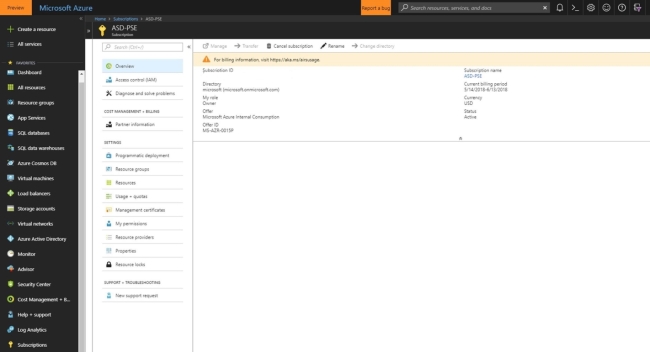
Selezionando Sottoscrizioni comparirà un elenco delle Sottoscrizioni Azure gestite dalla tua organizzazione.
Selezionare la sottoscrizione di Azure associata all'area di lavoro di Azure Log Analytics e collegata all'account di Microsoft Engage Center a cui si desiderano aggiungere utenti.
Fai clic su Controllo degli Accessi, poi su Aggiungi.
Quindi, selezionare un Ruolo e aggiungere l’indirizzo e-mail della persona che si desidera aggiungere. Dopo averlo fatto, fai clic su Salva.
Note
È consigliabile aggiungere utenti come Proprietari o Collaboratori, per assicurarsi che dispongano delle autorizzazioni necessarie in Azure Log Analytics per aggiungere, rimuovere e configurare le valutazioni.
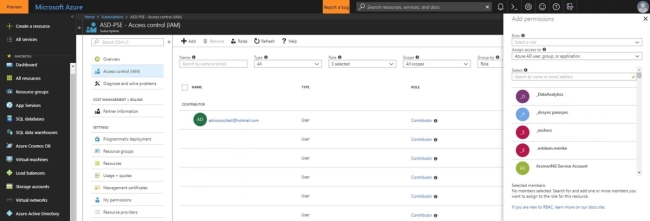
Se gli utenti sono stati aggiunti utilizzando il loro account Microsoft/Live ID, consultare: Autenticare il proprietario di un account del servizio gestito in Azure.
Scenario 2 - Aggiunta di un utente esterno alla propria organizzazione/tenant
Accedere a Azure Portal e passare a Log Analytics nella barra di spostamento a sinistra.
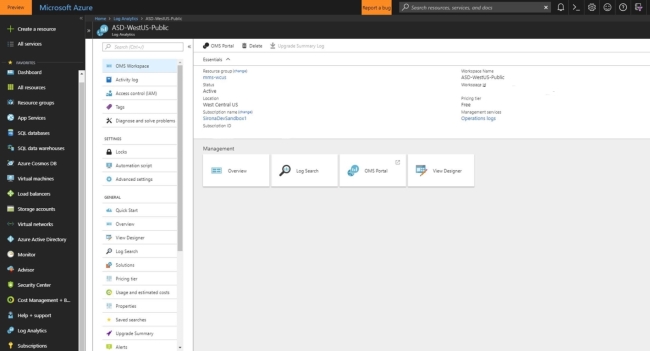
Selezionando Log Analytics comparirà un elenco delle aree di lavoro di Azure Log Analytics gestite dalla tua organizzazione.
Selezionare l'area di lavoro di Azure Log Analytics collegata al proprio Microsoft Engage Center per aggiungervi utenti.
Fai clic su Controllo degli Accessi, poi su Aggiungi.
Quindi, selezionare un Ruolo e aggiungere l’indirizzo e-mail della persona che si desidera aggiungere. Dopo averlo fatto, fai clic su Salva.
Se l’utente aggiunto non fa parte del tuo tenant, l’utente riceverà un’e-mail con la richiesta di completamento della procedura e otterrà l’accesso all’area di lavoro di Azure Log Analytics. Se il portale non consente di inviare inviti all'ID e-mail che stai tentando di aggiungere, è possibile che l'amministratore globale di Azure Active Directory abbia bloccato la funzionalità di invito degli utenti Guest. Per ulteriori informazioni su come invitare gli utenti guest, consultare Invitare utenti guest alla propria Active Directory.
Note
è consigliabile aggiungere utenti come Lettori di Log Analytics per garantire agli utenti @microsoft l'accesso alla tua area di lavoro di Azure Log Analytics per visualizzare le tue valutazioni. Essi non potranno accedere alla tua sottoscrizione Azure.
Attenzione
Se la regola per l'invito di utenti esterni è bloccata in Azure Active Directory, l'opzione per l'invito di un utente risulta disattivata. Devi chiedere all'amministratore globale di Azure Active Directory di invitare l'utente @microsoft. A tale scopo, procedi come segue.
Accedere a Azure Portal e passare ad Azure Active Directory nella barra di spostamento a sinistra.
Individua i ruoli e gli amministratori nel riquadro di sinistra e cerca l'amministratore globale
Selezionalo per visualizzare gli utenti con ruolo di amministratore globale Azure Active Directory. Tutti gli utenti elencati sono in grado di invitare l'utente Guest.